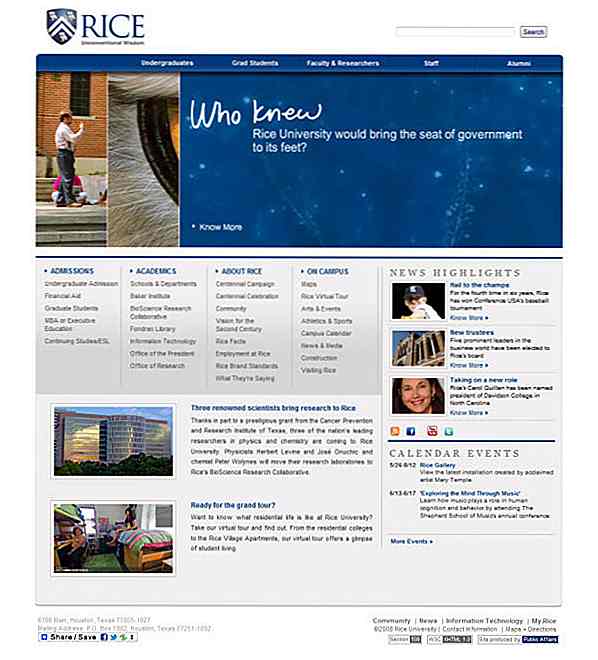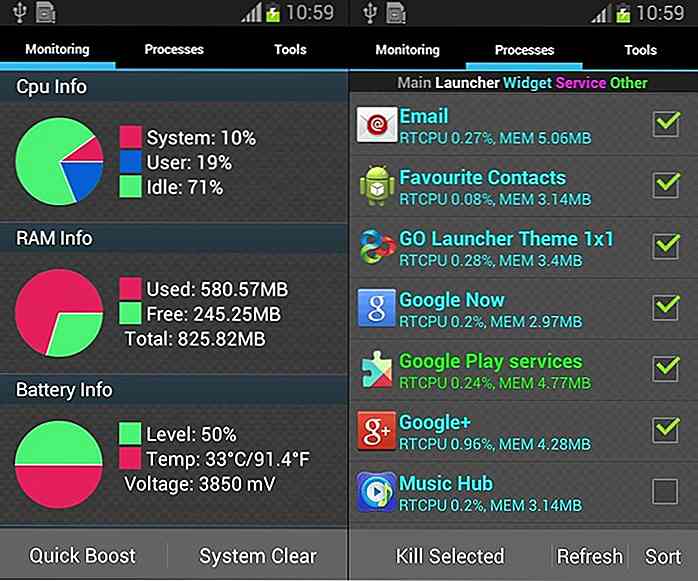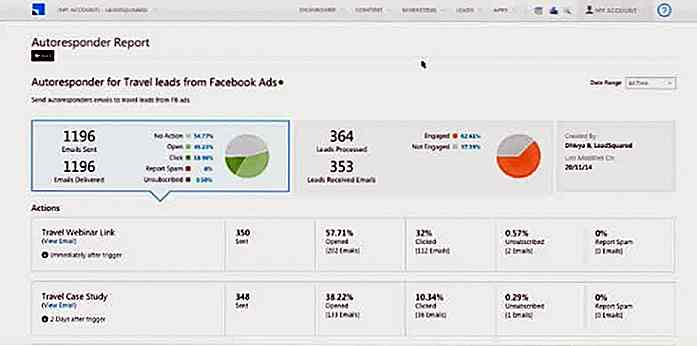it.hideout-lastation.com
it.hideout-lastation.com
Come gestire il tuo smartphone Android dal desktop
Non importa quanto sia avanzato il tuo smartphone, il multitasking su di esso è un incubo vivente. Siamo limitati dal piccolo schermo su uno smartphone o tablet e dalla sua insistenza nel permetterci di utilizzare solo una singola app in qualsiasi visualizzazione.
È probabilmente più facile gestire una tonnellata di media, come le nostre foto, i video e la musica sul desktop . È qui che vengono in gioco strumenti come quello che vedi in questo post.
Oltre a poter trasferire file di grandi dimensioni da cellulare a desktop, ci consente anche di gestire meglio i file e i materiali del nostro cellulare. Alcune di queste app ci consentono persino di accedere alla fotocamera del telefono o di acquisire schermate mobili dal desktop.
Soprattutto, possiamo fare tutto questo senza essere limitati dai diversi SO desktop . Diamo un'occhiata agli strumenti che puoi utilizzare per gestire il tuo Android dal tuo desktop.
1. Airmore
Airmore è un'app che ti consente di riprodurre video, foto e la tua collezione musicale sul tuo smartphone. Le foto sono organizzate per giorno o mese per semplificare il download o l'eliminazione. Con Airmore puoi anche gestire i contatti, inviare più messaggi contemporaneamente ai tuoi contatti o persino effettuare una chiamata (nota che non è possibile terminare la chiamata direttamente dal desktop).
Come usare
- Installa l'app per Android o iOS. Apri l'app.
- Aprire Airmore Web sul browser del PC e scansionare il codice QR visualizzato. Fai clic su "Accetta" sul tuo cellulare.
- In alternativa, la connessione può essere effettuata tramite IP o codice o connessione hotspot mobile.
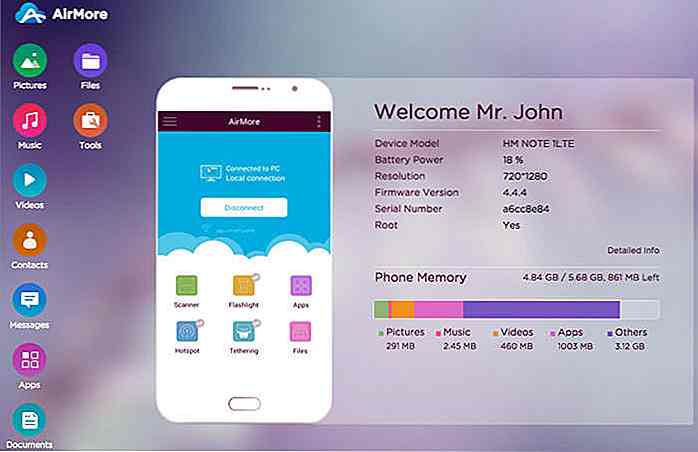 Con Airmore puoi connettere anche il tuo Android a Mac o iOS a PC. Per la risoluzione dei problemi di aiuto, controlla la loro pagina di aiuto. Airmore ti consente di gestire tutti i file sia sulla memoria del telefono che sulla scheda SD e, naturalmente, trasferire file tra telefono e PC è facile.
Con Airmore puoi connettere anche il tuo Android a Mac o iOS a PC. Per la risoluzione dei problemi di aiuto, controlla la loro pagina di aiuto. Airmore ti consente di gestire tutti i file sia sulla memoria del telefono che sulla scheda SD e, naturalmente, trasferire file tra telefono e PC è facile.2. Connettimi
ConnectMe consente di riprodurre in streaming qualsiasi video o qualsiasi altro supporto salvato sul telefono. Puoi persino collegarti alla fotocamera del telefono e guardare il feed dal desktop. Inoltre, è possibile inviare SMS e effettuare chiamate telefoniche senza toccare il telefono. Ti avviserà anche quando qualcuno ti chiama o ti manda un messaggio.
Come usare
- Installa l'app e aprila.
- Usando il tuo WiFi di casa, visita l'indirizzo web mostrato sull'app o accedi a web.gomo.com sul browser del tuo PC. Fai clic su "OK" sul tuo telefono per connetterti.
- In alternativa, puoi connettere il tuo PC al WiFi del tuo telefono con un nome generato dall'app. Apri l'URL mostrato sul tuo telefono con il browser del tuo PC.
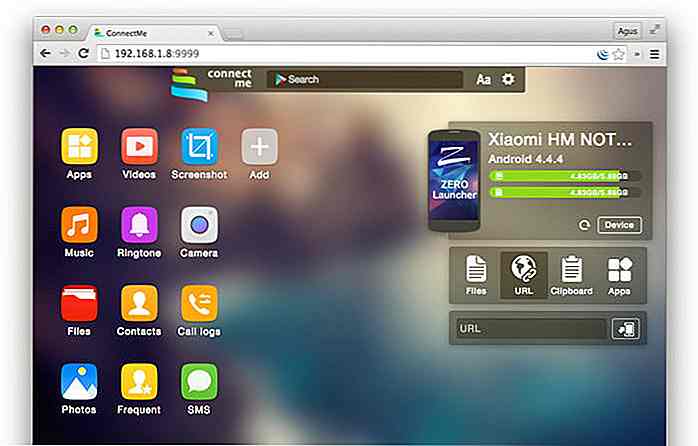 Connect Me funziona con Windows, Mac, Linux, Chrome OS e persino Smart TV. L'app consente inoltre di inviare suonerie, dati degli appunti, file APK o URL push sul telefono. Con l'accesso come root, puoi persino prendere screenshot del tuo telefono.
Connect Me funziona con Windows, Mac, Linux, Chrome OS e persino Smart TV. L'app consente inoltre di inviare suonerie, dati degli appunti, file APK o URL push sul telefono. Con l'accesso come root, puoi persino prendere screenshot del tuo telefono.3. Airdroid
Airdroid è una delle applicazioni Mobile to PC più conosciute là fuori e viene fornito con una miriade di funzionalità. Queste funzionalità includono la possibilità di mostrare notifiche da chiamate o messaggi in arrivo, nonché notifiche di app da app di messaggistica come Whatsapp. Ottenere un account Airdroid ti permette di trovare il tuo telefono.
Come usare
- Installa Airdroid e apri l'app.
- Apri Airdroid Web e scansiona il codice QR per connetterti.
- In alternativa, è possibile scaricare l'app desktop per Windows o Mac OS X. L'avvio dell'app sul desktop avvierà l'app sul cellulare.
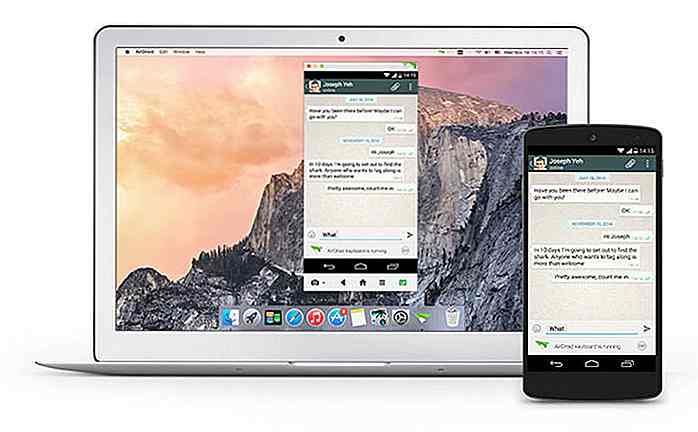 Oltre a questo Airdroid funziona bene anche durante il trasferimento di file tra telefono e PC, e consente anche il collegamento desktop alla fotocamera del telefono. Una caratteristica interessante è AirMirror, che ti permette di eseguire la tua app Android direttamente dal tuo PC con la stessa interfaccia sul tuo smartphone (ma questo richiede un accesso root sul tuo Android).
Oltre a questo Airdroid funziona bene anche durante il trasferimento di file tra telefono e PC, e consente anche il collegamento desktop alla fotocamera del telefono. Una caratteristica interessante è AirMirror, che ti permette di eseguire la tua app Android direttamente dal tuo PC con la stessa interfaccia sul tuo smartphone (ma questo richiede un accesso root sul tuo Android).4. Web PC Suite
Web PC Suite ti consente di vedere e riprodurre in streaming foto, musica, video, documenti, APK e altri tipi di file dal tuo Android al PC, tramite WiFi o hotspot personale. L'interfaccia funziona tramite drag-and-drop.
Come usare
- Scarica l'app e aprila.
- Vai al sito Web e scansiona il codice QR lì. In alternativa, puoi accedere tramite il tuo account.
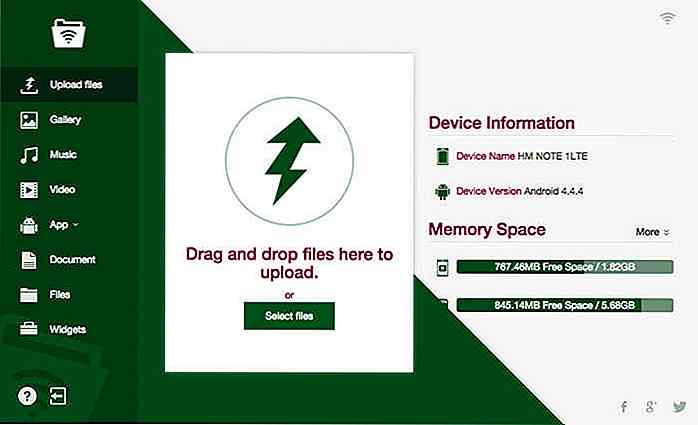 Web PC Suite funziona su una vasta gamma di piattaforme desktop, mobili e tablet collegando i trasferimenti tra Android, iOS, Symbian, Windows Phone e Blackberry con PC, OS X e Linux.
Web PC Suite funziona su una vasta gamma di piattaforme desktop, mobili e tablet collegando i trasferimenti tra Android, iOS, Symbian, Windows Phone e Blackberry con PC, OS X e Linux.5. Mighty Text
Mighty Text è stato creato per coloro che continuano a inviare SMS via SMS per motivi che non esploreremo qui. Ma in sostanza, con Mighty Text, puoi inviare o ricevere SMS o MMS sul tuo PC utilizzando il tuo numero di telefono corrente o inviare un SMS dal tuo account Gmail. L'app viene fornita con un PowerView che ti consente di trasportare più conservazioni in una volta sola.
Come usare
- Nella pagina di installazione, inserisci il tuo numero di telefono Android per ottenere l'app inviata al tuo telefono.
- Installa il plugin o l'estensione per il tuo browser preferito. Per inviare il testo da Gmail, ottieni l'estensione richiesta sulla stessa pagina.
- Avvia l'app Web per iniziare a utilizzare.
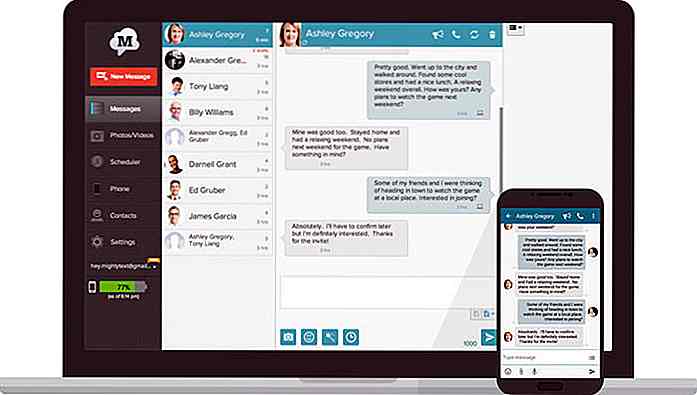 L'app avvisa anche gli utenti della notifica dell'app in arrivo sul proprio telefono e consente di eliminare tali notifiche sul PC. L'app ha anche capacità di sincronizzazione per foto e video e puoi aggiungere filtri alle tue foto direttamente sul PC.
L'app avvisa anche gli utenti della notifica dell'app in arrivo sul proprio telefono e consente di eliminare tali notifiche sul PC. L'app ha anche capacità di sincronizzazione per foto e video e puoi aggiungere filtri alle tue foto direttamente sul PC.Esiste una versione Pro di questa app che offre funzionalità extra come l'invio e la risposta ai messaggi di testo via e-mail, la modifica dei temi, i numeri di blocco, la creazione di modelli e firme e la pianificazione dei messaggi.
6. Xender
Xender è un'ottima app per trasferire tutto da file, foto, musica, video ad app tra due telefoni Android o da Android a un PC, Mac o dispositivi iOS. La modalità Connect PC consente agli utenti di vedere tutti i file trovati nel loro telefono, da app, foto, video, musica e persino file dalla memoria del telefono.
Come usare
- Sul browser del tuo PC, apri web.xender.com.
- Scarica e apri l'app sul tuo dispositivo mobile.
- Toccare il pulsante Trasferisci e scegliere il dispositivo da trasferire.
- Se scegli Mac o PC, dovrai scegliere di scansionare il codice QR sul tuo cellulare. Scansione del codice per connettersi.
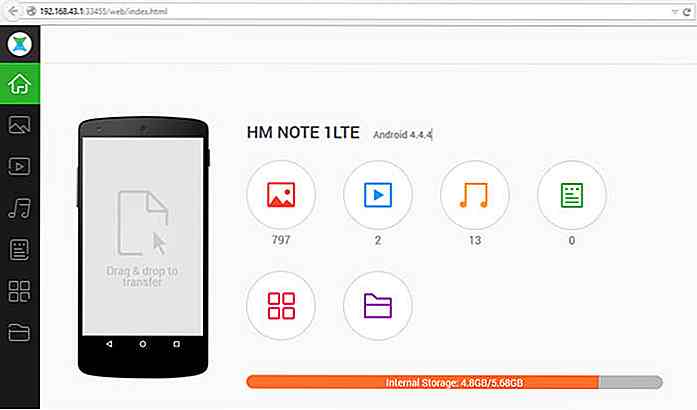 Il trasferimento da telefono a telefono di Xender non comporta alcun utilizzo di dati e supporta i trasferimenti di file tra dispositivi iOS e Android senza interruzioni. Due fantastiche funzionalità di Xender è che puoi creare un gruppo di un massimo di 4 dispositivi e condividere regolarmente i tuoi file nello stesso gruppo, ed è un'ottima app per replicare il tuo telefono: puoi trasferire tutto ciò che ti serve dal vecchio telefono a il tuo nuovo telefono senza problemi.
Il trasferimento da telefono a telefono di Xender non comporta alcun utilizzo di dati e supporta i trasferimenti di file tra dispositivi iOS e Android senza interruzioni. Due fantastiche funzionalità di Xender è che puoi creare un gruppo di un massimo di 4 dispositivi e condividere regolarmente i tuoi file nello stesso gruppo, ed è un'ottima app per replicare il tuo telefono: puoi trasferire tutto ciò che ti serve dal vecchio telefono a il tuo nuovo telefono senza problemi.7. Mobizen
Mobizen ti consente di accedere e trasferire file tra il tuo Android e il tuo computer e ti consente di accedere a tutti i file multimediali sul telefono, inclusi i contatti e le chiamate. Mobizen ti consente inoltre di condividere musica con i tuoi altoparlanti, foto e video sullo schermo del tuo desktop più grande, registrare il tuo schermo Android (meno il root) e utilizzare il tuo Android dallo schermo del tuo computer.
Come usare
- Installa l'applicazione sul tuo Android. Ci sono due opzioni: una per i dispositivi Samsung e l'altra per i dispositivi non Samsung.
- Ottieni il plug-in del browser.
- Accedi sia all'app per Android sia all'app Web.
- Riceverai un PIN a 6 cifre che dovrai inserire nell'app Android per connetterti.
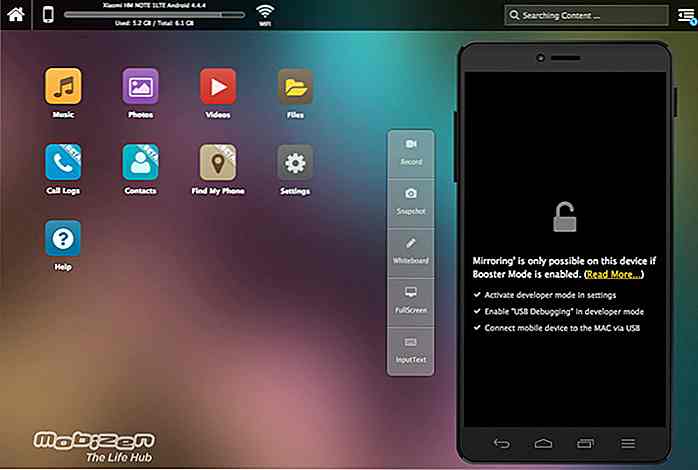 È possibile connettersi in vari modi: connessione WIFI, USB o anche 3G / LTE. Per la connessione più veloce, la connessione USB è la migliore. L'app viene eseguita molto lentamente quando mi collego tramite WiFi. Mobizen ha anche una funzione "Trova il mio dispositivo" per aiutarti a localizzare il tuo telefono, il che sarebbe utile se la connessione over-air fosse migliore.
È possibile connettersi in vari modi: connessione WIFI, USB o anche 3G / LTE. Per la connessione più veloce, la connessione USB è la migliore. L'app viene eseguita molto lentamente quando mi collego tramite WiFi. Mobizen ha anche una funzione "Trova il mio dispositivo" per aiutarti a localizzare il tuo telefono, il che sarebbe utile se la connessione over-air fosse migliore.8. Trasferimento file WiFi
WiFi File Transfer fa ciò che fa il resto delle app in questa lista, ma in un modo relativamente tradizionale. Con questa piccola app puoi sfogliare tutti i file e le cartelle sul tuo Android tramite Wi-Fi tramite FTP (File Transfer Protocol).
Come usare
- Scarica l'app.
- Assicurati che il tuo Android e il tuo PC siano sulla stessa rete WiFi.
- Aprire l'applicazione e fare clic su "Avvia servizio".
- Copia e incolla l'indirizzo URL visualizzato nell'app, nell'applicazione client FTP o in Esplora risorse (se utilizzi Windows) o semplicemente apri l'URL nel browser. Troverai tutti i file sul tuo Android.
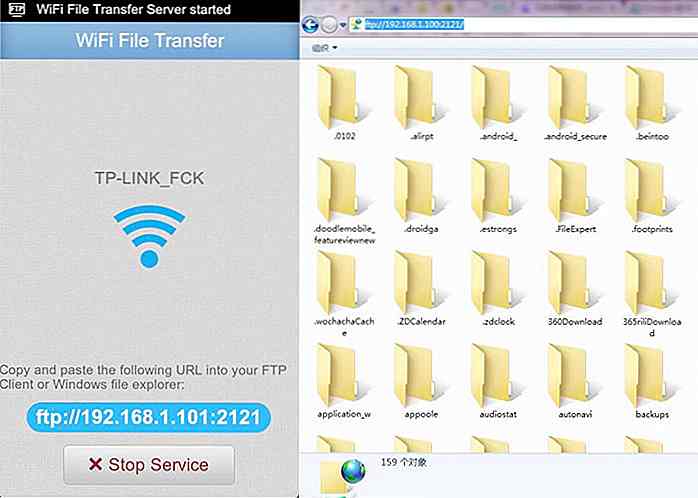 Se si utilizza un client FTP, comandi come copia, eliminazione o download dei file sono presenti nell'applicazione client FTP predefinita. Tuttavia, non troverai questi comandi sul browser. Fondamentalmente, questa app può effettuare trasferimenti veloci, sicuri ed efficienti, ma dovrai farlo senza un'interfaccia utente.
Se si utilizza un client FTP, comandi come copia, eliminazione o download dei file sono presenti nell'applicazione client FTP predefinita. Tuttavia, non troverai questi comandi sul browser. Fondamentalmente, questa app può effettuare trasferimenti veloci, sicuri ed efficienti, ma dovrai farlo senza un'interfaccia utente.
![Come massimizzare la durata della batteria [Infografica]](http://hideout-lastation.com/img/tech-design-tips/147/how-maximize-battery-life.jpg)
Come massimizzare la durata della batteria [Infografica]
Quanto bene conosci le tue batterie? Sì, batterie. È solo la cosa che mantiene alimentati alcuni dei tuoi gadget preferiti : smartphone, laptop, auto, telecomando, ecc. Non pensiamo molto alle batterie, tranne quando esauriscono il potere. Ecco da dove arriva questa infografica.Questa infografica di Neomam Studios è il corso accelerato perfetto sulla durata della batteria di cui hai bisogno. D
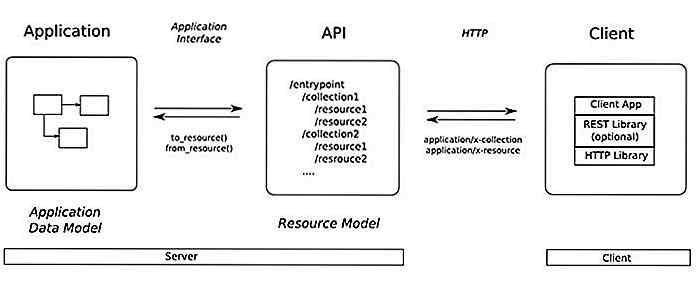
Le basi di REST e RESTful API Development
Gli sviluppatori web parlano spesso dei principi REST e dell'architettura dei dati RESTful, poiché è un aspetto cruciale dello sviluppo moderno, ma a volte può essere incredibilmente confuso. REST non è una tecnologia in sé, ma piuttosto un metodo per creare API con determinati principi organizzativi . Que